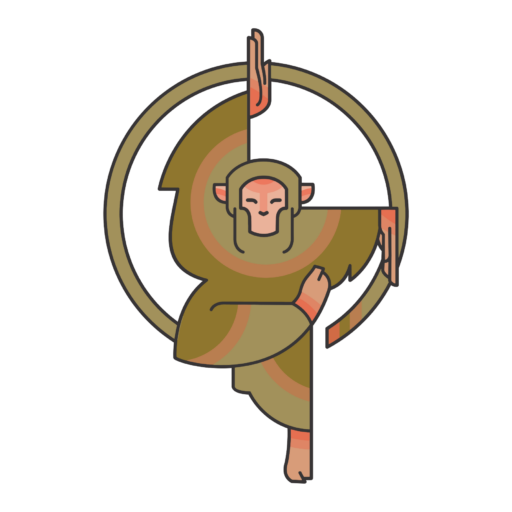Ähnliche Beiträge
Bock mit Schräge (auch mobil)
VonHypnoMonkeyErstelle eine Leere neue Elementor Seite Füge einen Abschnitt hinzu im Layout eine Spalte Klicke auf den Blauen Abschnitt in die 6 Punkte Abschnitt Bearbeiten In Abschnitt bearbeiten wechsle zu Stil Für ein Hintergrund – Klassisch – Bild – Größe: Cover Für einen Überschrift Block ein (Der ist bei den 9 Punkten neben Elementor) Wähle…
Wbs plugins 2025
VonHypnoMonkeyOptional: Theme
Die Einstellung für Einstellung (Settings)
VonHypnoMonkey🇬🇧 General | 🇩🇪 Allgemein 🇬🇧 Writing | 🇩🇪 Schreiben 🇬🇧 Reading | 🇩🇪 Lesen 🇬🇧 Discussion | 🇩🇪 Diskusion 🇬🇧 Media Settings | 🇩🇪 Medien 🇬🇧 Permalink Settings | 🇩🇪 Permalinks 🇬🇧 Privacy | 🇩🇪 Datenschutz
Yoast SEO & Meta
VonHypnoMonkeyInstalliert das Plugin Yoast SEO Dann Geht zu SEO in der Linken LeisteDas ist Yoast Hier in Yoast SEO könnt ihr die Meta Beschreibung der gesamten Seitebearbeiten. Unter Homepage –> Meta-Beschreibung Hier kommen eure Seitenweiten Keywords rein(Nicht eure Keyword Cluster) Achtung! Ihr habt nur 150 Zeichen. Das Gleiche gilt auch für Social Media Beschreibung
Monetisierung
VonHypnoMonkeyVervollständigt die Aufgaben der Letzten Tage Erstellt eine Liste mit Potentiellen Monetarisierungsmöglichkeiten für euer Projekt Optional: Macht ggf die notwenden Anmeldungen https://gumroad.com/ https://payhip.com/ https://foundr.com/category/marketing/ecommerce-marketing https://www.digistore24.com/de/home/marketplace https://accounts.clickbank.com/marketplace.htm https://partnernet.amazon.de/ https://chrome.google.com/webstore/detail/content-creator-amazon-af/lhkondlcphocjdifpdkpopdjjlinodcm https://www.google.com/adsense/start/ https://www.subscribestar.com/ https://www.patreon.com/